YouTube là nền tảng video trực tuyến lớn nhất trên thế giới với hơn 1,5 tỷ khách truy cập đăng nhập mỗi tháng. Nội dùng và video được tải lên con số hàng tỷ mỗi ngày. Vì vậy, bạn sẽ làm gì khi phát hiện ra lỗi không vào được youtube trên điện thoại?
Bạn đang đọc: Lỗi không vào được youtube trên điện thoại

Lỗi không vào được youtube trên điện thoại
Khắc phục lỗi không vào được youtube trên điện thoại
1. Kiểm tra Internet để biết YouTube lý do ngừng hoạt động
Như Blogios.edu.vn vừa đề cập, có những thời điểm YouTube không hoạt động vì lỗi kỹ thuật. Gần đây, dịch vụ đám mây của Google đã ngừng hoạt động khoảng 4 giờ tại một số khu vực của Hoa Kỳ, ảnh hưởng đến các dịch vụ khác nhau, bao gồm cả YouTube.
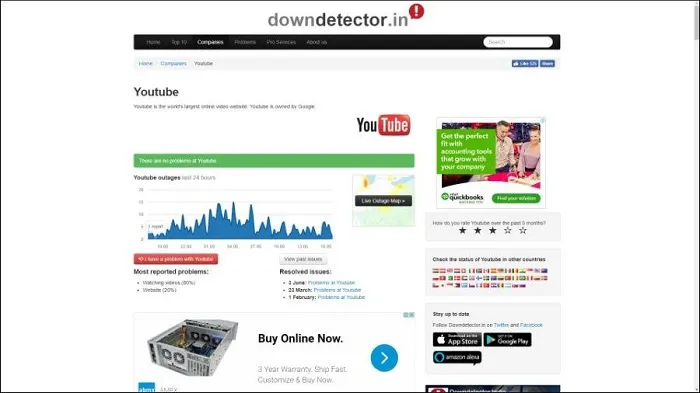
Kiểm tra Internet để biết YouTube lý do ngừng hoạt động
Vì vậy, trước khi đổ lỗi cho máy hoặc ISP vô tội của mình, bạn nên kiểm tra xem YouTube không hoạt động chỉ với bạn hay mọi người khác.
Rất có thể trong những trường hợp như vậy, tin tức về sự cố ngừng hoạt động sẽ bắt đầu xuất hiện khắp nơi. Bạn nên theo dõi trang Twitter chính thức của YouTube @TeamYouTube để biết bất kỳ thông tin cập nhật nào, trong trường hợp sự cố có thể không được khắc phục nhanh chóng.
2. YouTube bị cấm trong khu vực của bạn
Có một số nơi trên thế giới mà chính phủ chặn YouTube.
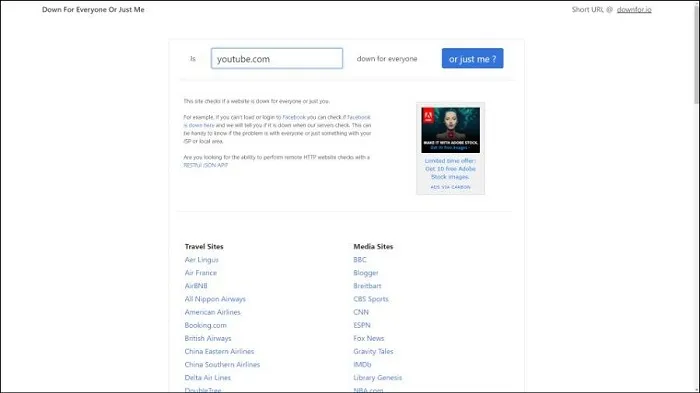
YouTube bị cấm trong khu vực của bạn
Ví dụ, Trung Quốc có lẽ là ví dụ lớn nhất về sự phát triển như vậy. Vì vậy, có thể quốc gia của bạn đã chặn quyền truy cập vào YouTube vì một lý do nào đó. Hoặc đơn giản hơn, chính quyền tại nhà bạn đã chặn quyền truy cập vào YouTube trong các kỳ thi.
Trong cả hai trường hợp, bạn có thể kiểm tra trang web Down For Everything hoặc Just Me để biết chính xác trường hợp nào. Hoặc, bạn có thể chỉ cần sử dụng một kết nối internet khác, chẳng hạn như điểm phát sóng di động của bạn để biết liệu YouTube có bị ngừng hoạt động hay bị ISP của bạn chặn hay không.
Dùng thử VPN để truy cập YouTube khi bị cấm
Dù sao, nếu YouTube bị chặn vì một lý do nào đó thì bạn có thể sử dụng mạng riêng ảo hoặc VPN để mở khóa cho bạn. Dưới đây là một số dịch vụ mà bạn có thể thử.
3. YouTube không hoạt động trên trình duyệt web của bạn
Bây giờ, hãy nói về một số nền tảng cụ thể. Nếu YouTube không hoạt động trên PC của bạn chạy trình duyệt Chrome, thì bạn nên lưu ý những điều sau.
A. Khởi động lại PC và Google Chrome của bạn
Khởi động lại PC và trình duyệt web của bạn hầu hết đều hữu ích.
Bạn có thể đã biết cách khởi động lại PC chạy Windows 10 của mình. Đây là cách bạn có thể khởi động lại Google Chrome. Nhập thông tin, nhấm enter. Đảm bảo rằng đã lưu hết dữ liệu.
chrome: // khởi động lại
B. Cố gắng xóa bộ nhớ cache của Chrome nếu YouTube không hoạt động
Nếu YouTube không hoạt động sau khi khởi động lại, thì bạn có thể xem xét xóa bộ nhớ cache cũ trên trình duyệt Chrome của mình. Đây là cách thực hiện:
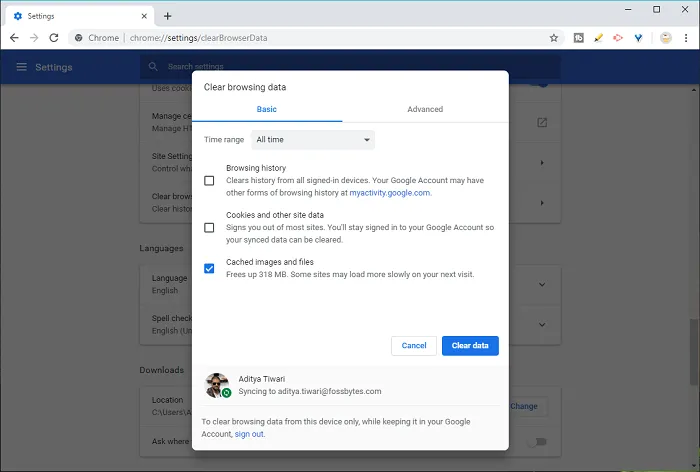
CỐ GẮNG XÓA BỘ NHỚ CACHE CỦA CHROME NẾU YOUTUBE KHÔNG HOẠT ĐỘNG
- Nhấp vào menu ba chấm và chọn Cài đặt.
- Cuộn xuống tiêu đề Quyền riêng tư và Bảo mật và nhấp vào Xóa dữ liệu duyệt web .
- Chọn phạm vi thời gian “mọi lúc”.
- Đánh dấu hình ảnh, tập và lưu. Nếu muốn, bạn cũng có thể đánh dấu vào dữ liệu Trang web đã nấu và các dữ liệu khác .
- Nhấp vào Xóa dữ liệu.
Xóa bộ nhớ cache trong trình duyệt của bạn cũng hữu ích khi bạn nhận thấy trang web YouTube của mình không tải hoàn toàn trên thiết bị của bạn.
C. Xem liệu đã cài đặt các tiện ích mở rộng Chrome đáng tin cậy
Đôi khi, một tiện ích mở rộng xấu có thể là lý do khiến YouTube không hoạt động trên Google Chrome. Bạn cũng có thể kiểm tra các tiện ích mở rộng xấu có thể gây rối cho trình duyệt của bạn.
- Nhấp vào menu ba chấm.
- Nhấp vào Công cụ khác, sau đó nhấp vào tiện ích mở rộng.
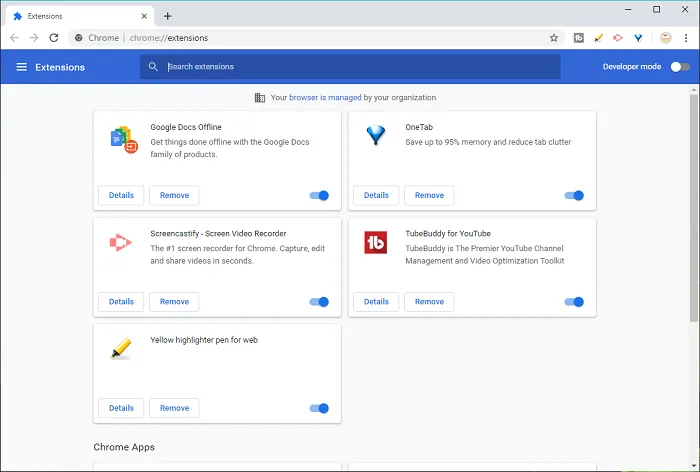
XEM LIỆU ĐÃ CÀI ĐẶT CÁC TIỆN ÍCH MỞ RỘNG CHROME ĐÁNG TIN CẬY
D. Đảm bảo rằng Google Chrome được cập nhật
Đây cũng là một mẹo quan trọng để YouTube hoạt động trơn tru. Bạn có thể kiểm tra xem mình đang chạy phiên bản mới nhất của Google Chrome hay không bằng cách đi tới Trợ giúp> Giới thiệu về Google Chrome .
E. Đảm bảo rằng tập lệnh Javascript được bật.
Để YouTube hoạt động lành mạnh, việc bật JavaScript cũng rất quan trọng. Có thể một số tiện ích mở rộng có thể đã tắt Javascript cho YouTube.
- Tới YouTube.com .
- Nhấp vào Ổ khóa trên thanh địa chỉ, sau đó nhấp vào Cài đặt trang.
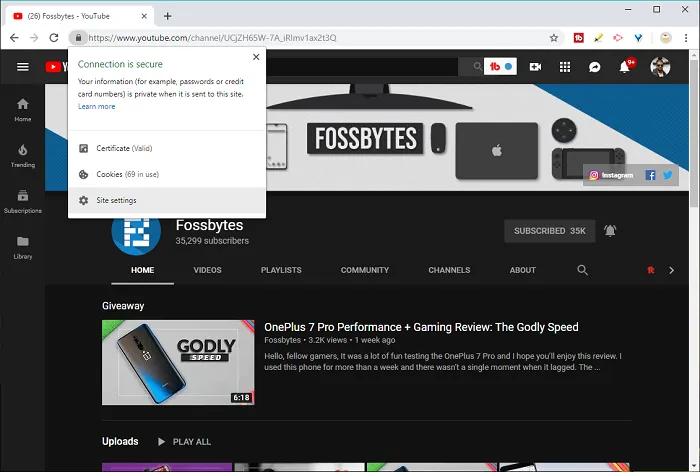
ĐẢM BẢO RẰNG TẬP LỆNH JAVASCRIPT ĐƯỢC BẬT
- Tiếp theo, đặt tùy chọn Javascript thành Cho phép (Mặc định).
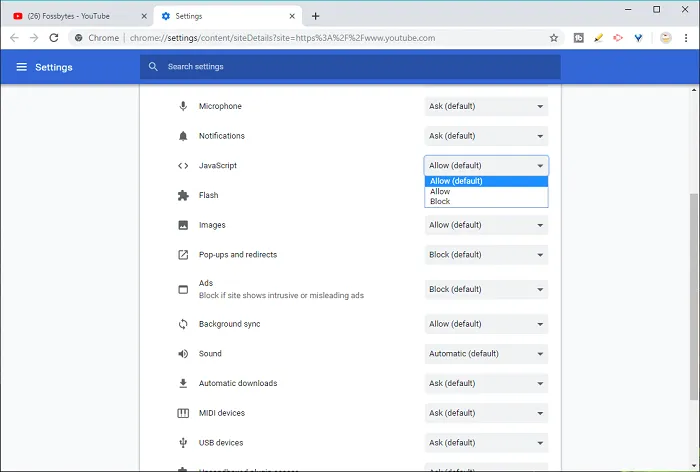
4. Làm cách nào để khắc phục lỗi màn hình đen của YouTube?
Nếu bạn đang gặp lỗi màn hình đen YouTube trên PC của mình. Bây giờ, trong trường hợp này, vấn đề có thể là với YouTube và kết quả là video hoàn toàn không tải. Nhưng nó có thể là về phía bạn.
Bạn có thể thử đăng xuất khỏi tài khoản YouTube của mình rồi đăng nhập lại. Ở đây, một điều quan trọng mà bạn cần xem là nếu bạn đã cài đặt trình chặn quảng cáo trên trình duyệt của mình, thì nó có thể gây ra một số vấn đề. Thử tắt nó.
Ngoài ra, để khắc phục lỗi màn hình đen YouTube, bạn cần làm theo tất cả các bước tương tự như xóa bộ nhớ cache của trình duyệt, cập nhật trình duyệt của bạn, v.v.
5. YouTube đang hiển thị cho tôi một màn hình màu xanh lục
Một màn hình khác mà YouTube có thể hiển thị cho bạn có thể có màu xanh lục khi video YouTube không tải trên thiết bị của bạn. Điều này cũng có nghĩa là sự cố có thể xảy ra với thiết bị của bạn chứ không phải YouTube. Vì vậy, để khắc phục lỗi màn hình xanh trên YouTube, bạn cần thực hiện hai việc.
A. Tắt tăng tốc phần cứng
Tìm hiểu thêm: Cách chỉnh bàn phím iPad bị thu nhỏ trở lại trạng thái bình thường
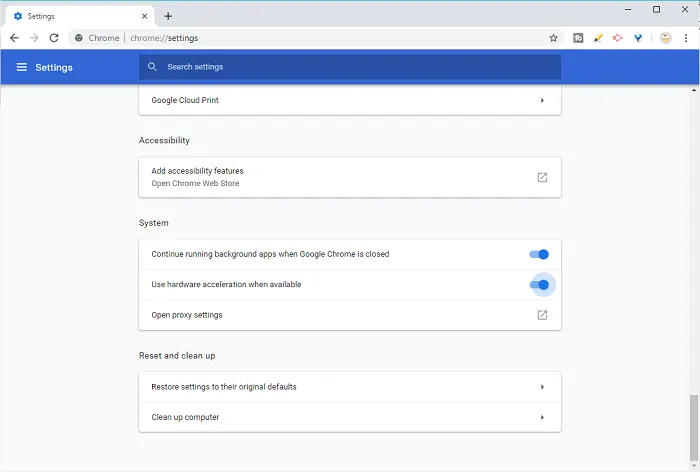
YouTube đang hiển thị cho tôi một màn hình màu xanh lục
Đầu tiên là bạn nên tắt tăng tốc phần cứng trong Chrome. Đi tới Khác> Cài đặt > Nâng cao > Cuộn xuống hệ thống. Tắt nút có nội dung “Sử dụng tính năng tăng tốc phần cứng khi có sẵn”. Khởi chạy lại.
B. Cập nhật trình điều khiển GPU
Điều thứ hai là bạn cần khắc phục sự cố với GPU trên thiết bị của mình. Vì vậy, hãy cập nhật trình điều khiển đồ họa lên phiên bản mới nhất và xem YouTube có bắt đầu hoạt động trở lại hay không. Đây. quá trình này khác nhau đối với các GPU khác nhau. Ví dụ: bạn có thể sử dụng GeForce Experience.
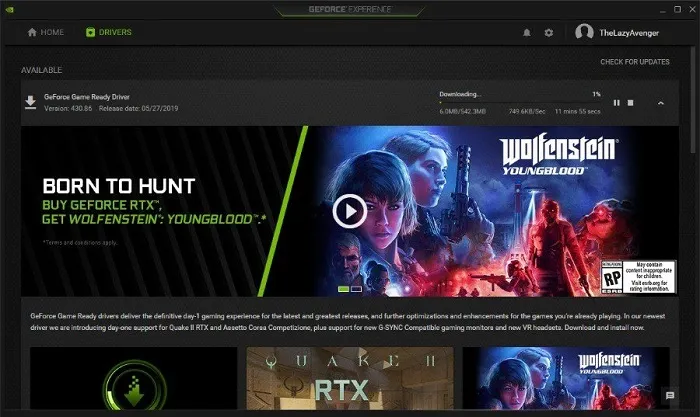
CẬP NHẬT TRÌNH ĐIỀU KHIỂN GPU
6. YouTube đang phát ở chất lượng kém
Đôi khi YouTube không gây ấn tượng với chúng ta bằng cách hiển thị chất lượng video dưới mức trung bình. Bạn có thể đã thấy một số video phát ở 720p khi nó được tải lên ở 4K. Trong trường hợp đó, chỉ cần tải lại tab trình duyệt có thể hữu ích.
Hiện tại, chất lượng video YouTube kém phần lớn là do kết nối internet của bạn không đủ nhanh. Ví dụ: nếu bạn muốn phát trực tuyến video 4K mà không lưu vào bộ đệm, tốc độ kết nối của bạn phải trên 20 Mbps.
Chất lượng video YouTube kém trên điện thoại thông minh
Nhưng nếu chúng ta nói về điện thoại thông minh, như thiết bị Android và iOS, có một lý do khác khiến bạn không thể xem video ở chất lượng đầy đủ ngay cả khi bạn có kết nối nhanh. Đó là bởi vì YouTube tự động giới hạn chất lượng video theo độ phân giải màn hình của bạn.
Điều này có nghĩa là nếu điện thoại thông minh của bạn có màn hình Full HD, thì bạn không thể xem bất kỳ video nào ở 4K UHD.
Vì vậy, đây là những mẹo và thủ thuật bạn có thể thử nếu YouTube ngừng hoạt động trên máy tính xách tay hoặc máy tính để bàn của bạn. Bây giờ, hãy nói về YouTube trên điện thoại thông minh.
7. Lỗi không vào được youtube trên điện thoại Android
Tôi nghĩ ngày nay nhiều người xem video YouTube trên điện thoại thông minh của họ hơn. Bạn có thể đã thấy những người đi làm trong Tàu điện ngầm dán mắt vào các video yêu thích về mèo của họ. Vì vậy, nếu YouTube không hoạt động trên thiết bị Android của bạn, thì bạn có thể thử các bước sau:
A. Khởi động lại ứng dụng YouTube và thiết bị Android của bạn
Một lần nữa, tôi muốn nhấn mạnh rằng việc khởi động lại thiết bị của bạn đôi khi có thể thực sự hữu ích.
B. Xóa dữ liệu ứng dụng
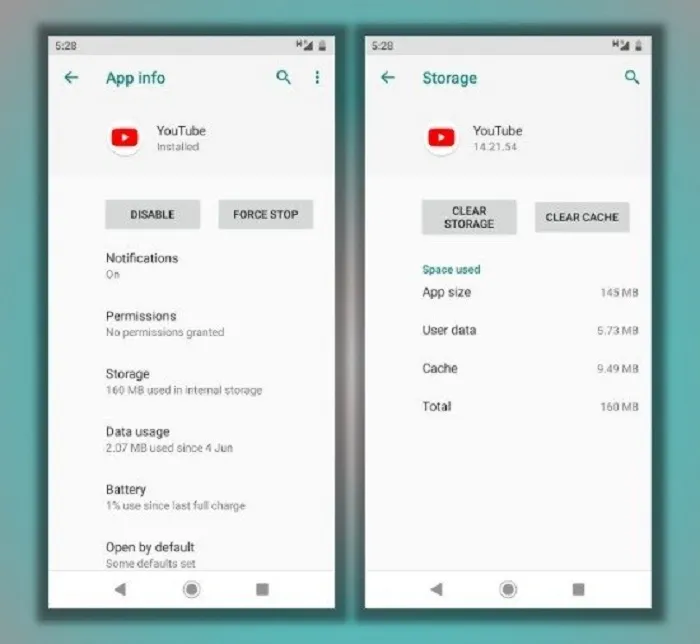
Lỗi không vào được youtube trên điện thoại Android
Có thể ứng dụng YouTube được lưu trữ trên thiết bị của bạn có thể đã bị hỏng. Vì vậy, trong trường hợp đó, hãy truy cập trang Thông tin ứng dụng trong ứng dụng Cài đặt > Nhấn vào Bộ nhớ > Nhấn Xóa bộ nhớ cache .
C. Đảm bảo một số ứng dụng khác không chặn YouTube
Bây giờ, rất có thể một số ứng dụng khác trên điện thoại Android của bạn có thể ngăn YouTube hoạt động bình thường. Trong trường hợp xấu nhất, đó có thể là phần mềm độc hại ẩn nấp hoặc nếu bạn đang sử dụng thiết bị đã bật tính năng kiểm soát của phụ huynh. Có thể, bạn đã cài đặt một số ứng dụng của bên thứ ba để chặn YouTube và quên tắt nó.
D. Nút âm lượng không hoạt động trên ứng dụng YouTube
Đây là một vấn đề kỳ lạ khác có thể xảy ra với ứng dụng YouTube. Vì một số lý do, nút âm lượng ngừng hoạt động khi bạn đang sử dụng ứng dụng. Trong trường hợp đó, bạn chỉ cần khởi động lại thiết bị của mình. Ngoài ra, hãy đảm bảo rằng bạn chưa tắt âm thanh trong cài đặt hệ thống.
8. Lỗi không vào được youtube trên điện thoại iPhone hoặc iPad
Đối với những lần YouTube ngừng hoạt động trên iPhone hoặc iPad chạy iOS của bạn, câu chuyện để khắc phục sự cố có phần tương tự với Android.
A. Khởi động lại iPhone hoặc iPad của bạn khi YouTube không hoạt động
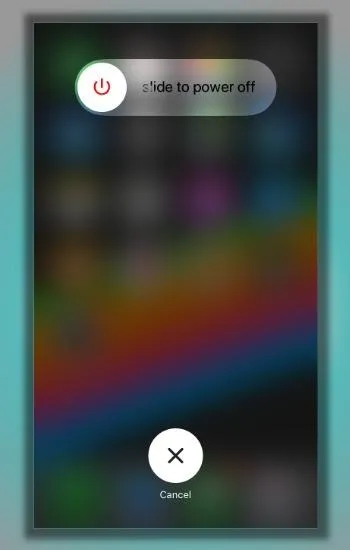
Lỗi không vào được youtube trên điện thoại iPhone hoặc iPad
Cũng giống như trường hợp với thiết bị Android của bạn, việc khởi động lại iPhone hoặc iPad của bạn có thể có thể khắc phục sự cố khiến YouTube ngừng chạy bình thường trên điện thoại của bạn. Bạn có thể muốn thử điều này trước mọi thứ khác.
B. Cập nhật ứng dụng YouTube và phiên bản iOS
Điều đầu tiên bạn cần làm là đảm bảo thiết bị của bạn đang chạy các bản cập nhật mới nhất cho cả YouTube và iOS.
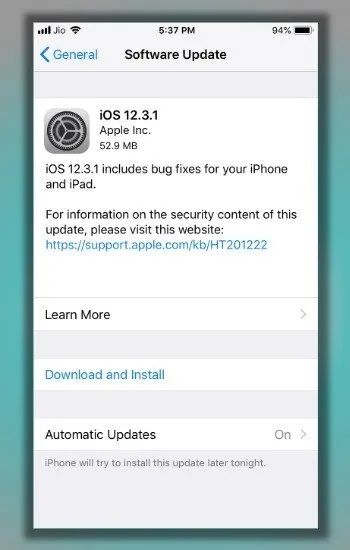
Lỗi không vào được youtube trên điện thoại iPhone hoặc iPad
Trên thiết bị iOS, bạn không thể xóa bộ nhớ cache như trên Android. Vì vậy, bạn nên cân nhắc cài đặt lại ứng dụng YouTube nếu ứng dụng này gây ra sự cố
C. Kiểm tra bộ nhớ của bạn
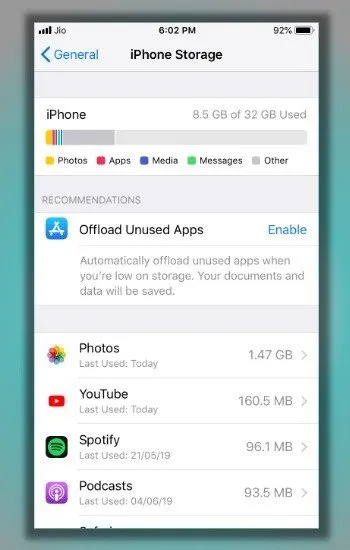
Lỗi không vào được youtube trên điện thoại iPhone hoặc iPad
Nếu bộ nhớ trên thiết bị iOS của bạn đã đạt đến giới hạn thì có thể gây ra sự cố cho ứng dụng YouTube. Đó là bởi vì ngay cả khi bạn đang phát trực tuyến video, dữ liệu vẫn được lưu trữ tạm thời trên thiết bị của bạn. Nếu có ít bộ nhớ hơn thì YouTube có thể gặp sự cố.
D. Kiểm tra dữ liệu di động được bật
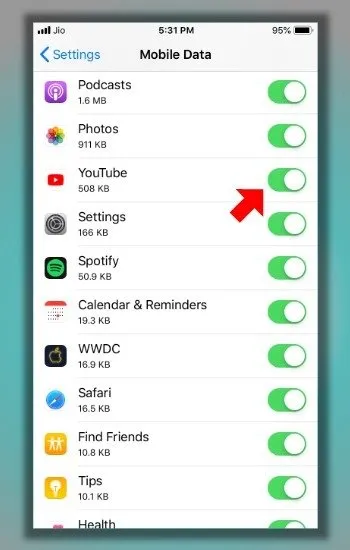
>>>>>Xem thêm: Cách để chế độ công khai trên Facebook cực dễ ai cũng làm được
Lỗi không vào được youtube trên điện thoại iPhone hoặc iPad
Nếu bạn không sử dụng YouTube trên kết nối WiFi, hãy đảm bảo rằng bạn không tắt dữ liệu di động cho ứng dụng YouTube. Nếu không, nó sẽ không hoạt động bình thường trên iPhone hoặc iPad của bạn. Đi tới Cài đặt > Dữ liệu di động. Tại đây, hãy xem bạn đã bật dữ liệu di động cho YouTube chưa.
Vì vậy, các bạn, đây là các sự cố liên quan đến việc YouTube không hoạt động trên trình duyệt, thiết bị Android hoặc iOS của bạn và các giải pháp mà bạn có thể thử để khắc phục lỗi không vào được youtube trên điện thoại.
